• Abgelegt bei: Mehr • Bewährte Lösungen
F: Wie kann ich OneDrive-Dateien auf einer externen Festplatte sichern?
"Kennen Sie die ärgerliche Situation, dass Ihr OneDrive-Ordner voll ist und Sie keine weiteren Dateien speichern können? Ich weiß nicht, wie ich dieses OneDrive-Problem beheben kann. Wenn jemand von Ihnen schon einmal Probleme mit OneDrive gelöst hat, dann schildern Sie bitte die Lösungen."
Eine zuverlässige OneDrive-Sicherung ist von entscheidender Bedeutung, da Sie sich keine Sorgen um den Verlust wichtiger Informationen machen müssen. Sie können durch Ransomware, versehentliche Löschungen und Hardware-Fehlfunktionen verloren gehen. Das Problem dabei ist, dass es sehr viel Zeit in Anspruch nehmen wird, sie zurückzubekommen.
Die Speicherung Ihrer Daten in der Cloud ist der richtige Ansatz und Sie können auch von unterwegs darauf zugreifen. Mit Microsoft OneDrive können Sie Daten auf Windows-, Android- und iOS-Handheld-Geräten speichern. Falls Sie auf Ihre OneDrive-Cloud zugreifen möchten, aber Betriebssysteme wie Linux oder Mac verwenden, können Sie dies auf der entsprechenden Webseite tun. Darüber hinaus hilft Ihnen ein spezielles Windows-Verzeichnis, OneDrive-Backups mühelos durchzuführen.
Warum sollten Sie OneDrive auf einer externen Festplatte sichern?
Unabhängig von der Plattform, die Sie verwenden, können Sie persönliche Dateien mit OneDrive, einem Cloud-Speicher, verwalten. Sobald die Anwendung installiert ist, synchronisiert sie die gespeicherten Daten mit Ihrem lokalen Speicher. Es ist etwas, das in Echtzeit geschieht.
Das Schöne daran ist, dass eine OneDrive-Offline-Sicherung möglich ist. Wenn Sie keinen Internetzugang haben und verschiedene Geräte verwenden, um auf Ihre gespeicherten Dateien zuzugreifen, müssen Sie lediglich den Wechseldatenträger mit dem OneDrive-Ordner synchronisieren.
Die externe Sicherung des OneDrive-Ordners bewahrt Sie vor dem Frust eines unerwarteten Datenverlusts, da Sie auf diese Weise eine zusätzliche Sicherheitsebene einrichten können. Die OneDrive-Dateien sind beschädigt oder verschlüsselt und es gibt Dateien, die durch eine Ransomware-Virusinfektion beschädigt wurden. Dies sollte kein Problem sein und die Synchronisierung mit der OneDrive-Cloud erfolgt automatisch.
Wie kann man OneDrive-Dateien auf einer externen Festplatte sichern?
Für diejenigen, die mehrere Geräte und Computer verwenden, ist Microsoft OneDrive sehr nützlich, da es eine bessere Speicherung von Fotos, Dokumenten und Arbeitsdateien ermöglicht. Wenn man bedenkt, wie wichtig das ist, wie sichern Sie es ab? Es gibt nur drei Methoden, wie Sie dies erreichen können.
1 Sichern Sie OneDrive-Dateien automatisch vom PC auf der externen Festplatte
Für die Synchronisierung von Dropbox-, OneDrive- und Google Drive-Dateien mit einem PC und umgekehrt unter Windows 10/8/7 können Sie Wondershare UBackit verwenden. Es ist ein hervorragendes Tool, das für automatische und inkrementelle Backups verwendet wird. Sie möchten nicht alle Daten im OneDrive-Ordner auf einem externen Speichergerät sichern. Sie können Wondershare UBackit verwenden, um die OneDrive-Dateien zu sichern.
Egal, ob Sie es vorziehen, den OneDrive-Ordner automatisch oder ohne Zeitplan zu sichern, UBackit kann Ihnen dabei helfen. Und jeder Benutzer kann einen Monat lang kostenlos testen.
Um OneDrive auf einem externen Laufwerk zu sichern und dabei den OneDrive-Ordner beizubehalten, sind die folgenden Schritte hilfreich. Die OneDrive Desktop-App muss auf Ihrem Computer installiert und konfiguriert sein.
Schritt 1: Installieren Sie die Software
Das erste, was Sie tun müssen, ist, die Wondershare UBackit Freeware herunterzuladen. Starten Sie sie nach der Installation ordnungsgemäß.
Schritt 2: Neue Sicherung erstellen
Klicken Sie im Menü " Sichern & Wiederherstellen" auf "Neu erstellen".
Schritt 3: OneDrive-Ordner auswählen
Klicken Sie auf den lokalen Datenträger, um herauszufinden, wo sich der OneDrive-Ordner befindet.

Schritt 4: Wählen Sie das Ziel
Um einen bevorzugten Sicherungs-Speicherort zu wählen, klicken Sie auf "Externe Festplatte",

Schritt 5: Starten Sie den Vorgang
Um die Aktion auszuführen, klicken Sie auf "Sicherung".

Je nach Ihrer Konfiguration wird der Inhalt des OneDrive-Ordners auf Ihrem externen Laufwerk gesichert.
2 OneDrive-Dateien online auf der externen Festplatte sichern und herunterladen
Nun, die Sicherung von OneDrive auf einer Festplatte ist eine mühelose Aufgabe, solange Sie wissen, was zu tun ist. Alles, was Sie zunächst tun müssen, ist, die online gespeicherten OneDrive-Dateien auf die externe Festplatte herunterzuladen und sie dann zu sichern.
Schritt 1. Loggen Sie sich ein, um auf Ihr Konto zuzugreifen auf Onedrive.
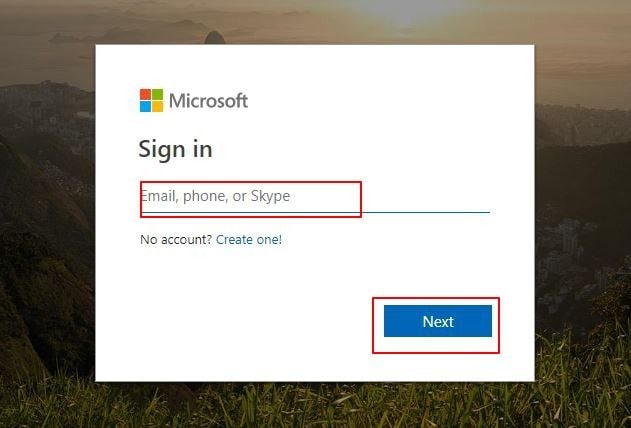
Schritt 2. Wählen Sie die OneDrive-Dateien aus, die Sie von Ihrem Konto sichern möchten
Schritt 3. Wählen Sie "Herunterladen"
Denken Sie daran! Um sicherzustellen, dass Sie den Speicherort der heruntergeladenen Datei auf die externe Festplatte ändern, folgen Sie den nachstehenden Anweisungen.
- Öffnen Sie zunächst den Internet Explorer, wählen Sie "Tool-Einstellungen" und klicken Sie auf "Downloads anzeigen".
- Um fortzufahren, klicken Sie in der linken unteren Ecke auf "Optionen" und wählen Sie einen anderen Standard-Download-Speicherort. Klicken Sie auf "Durchsuchen", um die externe Festplatte als Standard-Download-Speicherort auszuwählen.
- Wählen Sie "OK"
Schritt 4. Nachdem der OneDrive-Download-Speicherort auf die externe Festplatte geändert wurde, werden die Dateien auf die externe Festplatte heruntergeladen.
3 Übertragen und Verschieben des OneDrive-Ordners auf eine externe Festplatte
Um plötzliche Katastrophen und unbekannte Fehler zu vermeiden, die zum Verlust von Dateien in OneDrive auf Ihrem PC führen könnten, müssen Sie lernen, wie Sie OneDrive für Unternehmen auf einem lokalen Speicher sichern können. Die folgenden Tipps helfen Ihnen dabei, den aktuellen OneDrive-Speicherort zu ändern und die Dateien auf die externe Festplatte Ihrer Wahl zu übertragen.
Schritt 1. Der erste Schritt besteht darin, Ihre externe Festplatte an Ihren Computer anzuschließen.
Schritt 2. Klicken Sie darauf in der OneDrive Registerkarte. Klicken Sie auf "Einstellungen", dann auf "Konto" und später auf "Verknüpfung mit diesem PC aufheben". An dieser Stelle wird der OneDrive-Einrichtungsbildschirm angezeigt, den Sie jedoch ignorieren können.
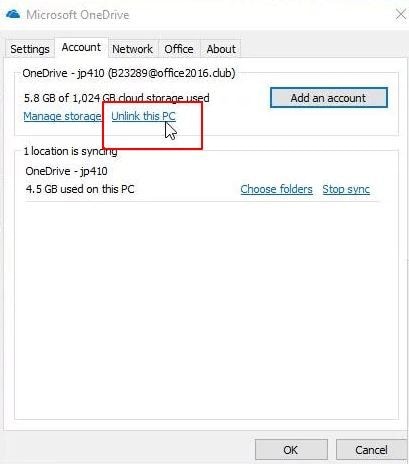
Schritt 3. Wählen Sie hier "Datei-Explorer", um den OneDrive-Ordner zu sehen. Wählen Sie die Schaltfläche "Verschieben nach" und wählen Sie einen Ordner auf der externen Festplatte. Alle Dateien aus dem OneDrive-Ordner werden automatisch auf die externe Festplatte übertragen.
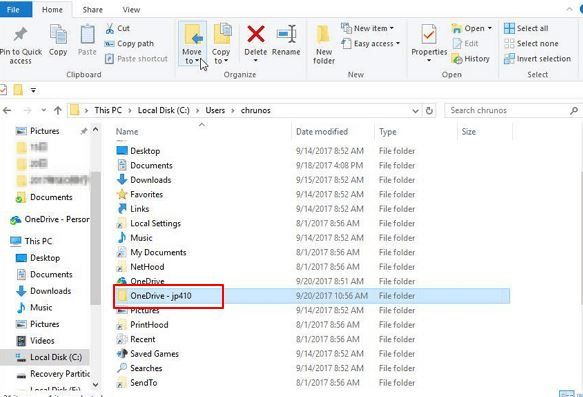
Schritt 4. Es wird ein OneDrive-Einrichtungsbildschirm angezeigt und Sie sollten sich mit Ihrem OneDrive-Konto anmelden.
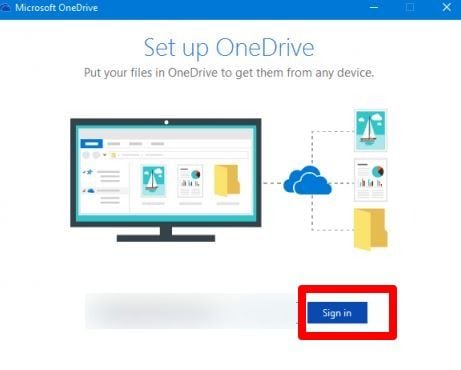
Schritt 5. Dies ist Ihr OneDrive-Ordner-Bildschirm. Klicken Sie auf "Speicherort ändern" und wählen Sie einen neuen Speicherort für Ihren OneDrive-Ordner. Wählen Sie "Diesen Speicherort verwenden".
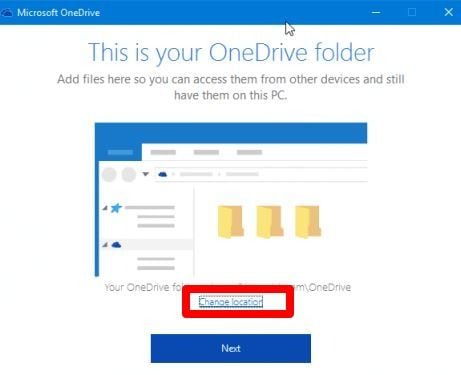
Um Datenverluste oder -beschädigungen auf Ihrem Computer zu vermeiden, sollten Sie außerdem den Standardspeicherort des OneDrive-Ordners auf eine externe Festplatte ändern.
Welche Methode sollten Sie bevorzugen?
Die Lebensdauer von Computern kann unvorhersehbar sein und es könnte etwas passieren, was zum Verlust Ihrer Daten führt. Wenn Sie OneDrive auf einem anderen Laufwerk sichern, schützen Sie Ihre Dateien, Fotos, relevanten Daten und Videos. Wenn sie richtig gesichert sind, können Sie leicht auf sie zugreifen.
Ihre Daten müssen sicher sein, denn Sie wissen nicht, wer auf sie zugreifen könnte. Egal, ob es sich um persönliche oder geschäftliche Daten handelt, bewahren Sie sie sicher an verschiedenen Orten auf, z.B. auf NAS-Laufwerken, externen Festplatten und Speicherkarten. Sie müssen sich keine Gedanken darüber machen, wie Sie OneDrive-Dateien sichern, denn Sie können Google Drive, Cloud, hubiC, Dropbox, Box und SugarSync verwenden, da dies Cloud-Backup-Dienste sind, die bei der Synchronisierung und Sicherung von Dateien helfen.
Wondershare UBackit gibt Ihnen die Flexibilität, den Stress zu vermeiden, der mit der regelmäßigen Sicherung mehrerer Aufgaben einhergeht. Das ist zeitaufwendig und lästig, aber es ist etwas, das Sie verhindern können, besonders wenn Sie geschäftlich tätig sind. Es ist ein Datensicherungsprogramm für Windows, das nicht nur benutzerfreundlich, sondern auch sicher ist. Damit können Sie OneDrive für Unternehmen auf lokalen Speichern wie Computerfestplatten, tragbaren Speichergeräten und externen Festplatten sichern.
Sie sichern Ihre Daten, wie Sie es wünschen, sei es wöchentlich, täglich oder monatlich. Ein Grund dafür, dass das Tool in Unternehmen so beliebt geworden ist, ist die Möglichkeit, inkrementelle, differenzielle oder vollständige Backups zu planen. So sparen Sie Zeit und Mühe. Die fortschrittliche Technologie macht es schnell und effizient bei der Arbeit.
Fazit
Die Möglichkeit, von mehreren Geräten aus auf Ihre Dateien zuzugreifen, ist eine hervorragende Möglichkeit, Ihre täglichen Aufgaben zu erledigen. Deshalb ist es wichtig, dass Sie lernen, wie Sie OneDrive-Dateien sichern können. So müssen Sie sich keine Sorgen über Datenlücken oder den Ausfall des von Ihnen verwendeten Geräts machen. Ihre Daten sind auf dem externen Gerät wahrscheinlich immer noch sicher. Sie haben so lange Zugriff auf Ihre Daten, wie Sie sie benötigen.
Um sicherzustellen, dass die Dateien in Ihrem OneDrive und das gesamte System sicher sind, ist Wondershare UBackit ein Tool, das Ihnen helfen kann. Um OneDrive auf der Festplatte zu sichern, macht dieses benutzerfreundliche Tool alles ganz einfach für Sie.
Tipps für Datenrettung
- Computer-Datenrettung
- Kostenlose Datenrettungssoftware
- Top 5 kostenlose Datenrettungssoftware
- Editor-Dateien wiederherstellen
- Top 5 Open Source Datenrettungsprogramme
- Die beste Video-Wiederherstellung
- Die beste Foto-Wiederherstellung
- Telefon-Datenrettung
- Datenwiederherstellung nach einem Factory Reset auf Android
- Dateien von Android Speicherkarte wiederherstellen
- Dateien auf Nokia-Handys wiederherstellen
- Dateien auf einem LG Mobiltelefon wiederherstellen
- Dateien von einem Smartphone wiederherstellen
- Top 8 der kostenlosen Android Wiederherstellungssoftwares
- Mehr
- Recover My Files mit Lizenzschlüssel cracken
- iMovie-Dateien mit iMovie Recovery wiederherstellen
- Bewertung von Disk Drill
- Alles über Stellar Data Recovery Aktivierungsschlüssel
- Easy Recovery Essentials Free für Windows
- Hetman Partition Recovery
- Testbericht für DiskDigger Pro
- Bewertung von Recuva Free Data Recovery




Classen Becker
chief Editor